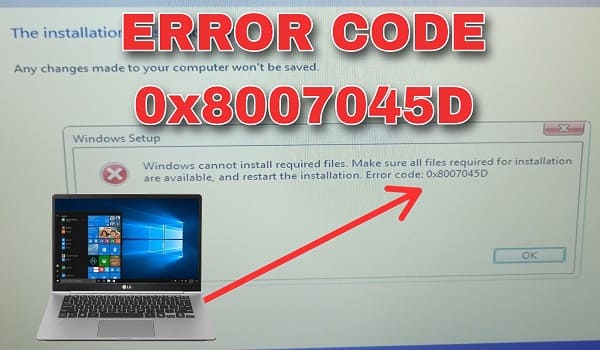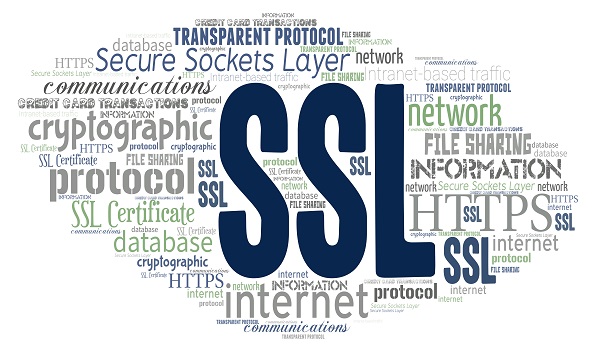Halo sahabat senang berbagi kali ini mimin akan membagikan Cara Menggunakan Aplikasi Google Drive di Windows 10. Mungkin temen-temen sudah tidak asing menggunakan Google Drive dari situs resminya yaitu drive.google.com/drive. Mimin akan bahas dari aplikasinya karna sudah tersedia dalam bentuk software google drive yang bisa kita pakai untuk menyimpan file.
Aplikasi Google Drive ini sudah mirip penyimpanan hardisk atau ssd di laptop atau komputer windows anda nah langsung saja kita coba praktikan. Yang pertama anda siapkan softwarenya dengan download dari situs lengkapnya lalu anda buka dan siap anda gunakan. Khusus windows 10 akan mimin praktekan berikut adalah caranya.
Cara Menggunakan Aplikasi Google Drive di Windows 10
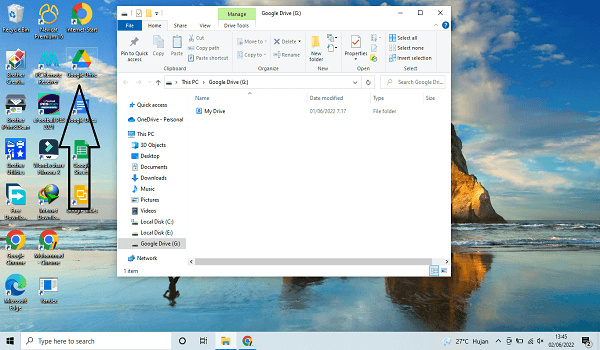
- Step pertama download dan instal aplikasi Google Drive klik disini step selanjutnya anda tunggu hingga selesai mendownload. Jika sudah berhasil anda download tinggal pasang lalu login dengan akun google anda untuk menggunakan aplikasi google drive di windows 10. Yang anda lihat pada gambar adalah tampilan google drive yang sudah saya instal dan login.
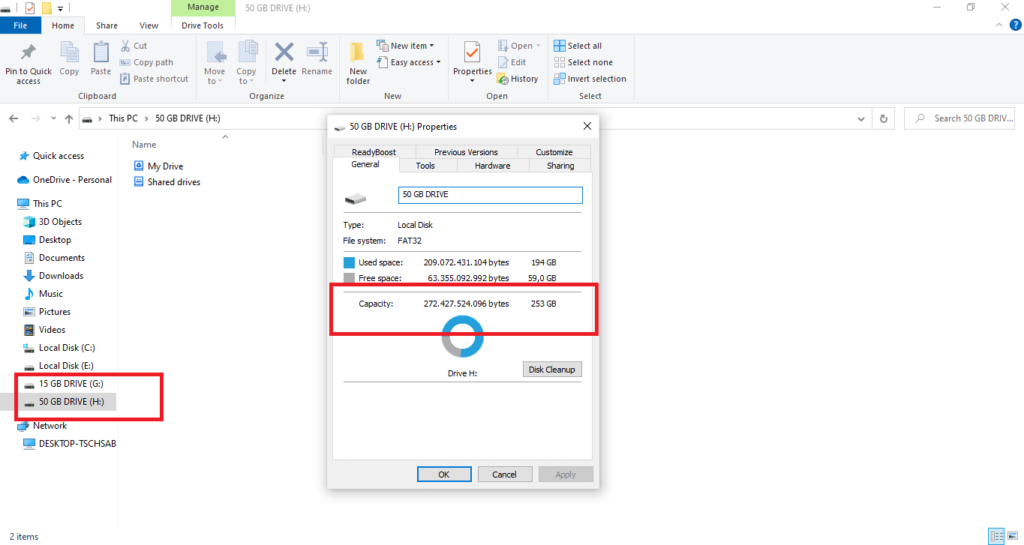
- Untuk login anda siapkan email google ya kalau belum punya anda bisa buat dulu pada halaman pendaftaran email google jika sudah bisa langsung login. Untuk ukuran dari google drive yang biasanya hanya 15 GB saja jadi anda bisa dapat penyimpanan gratis 15 GB ya. Namun untuk sekelas intansi misalnya kampus bisa lebih besar bahkan hingga unlimited untuk penyimpanan.
Cara Login di Software Google Drive Windows 10
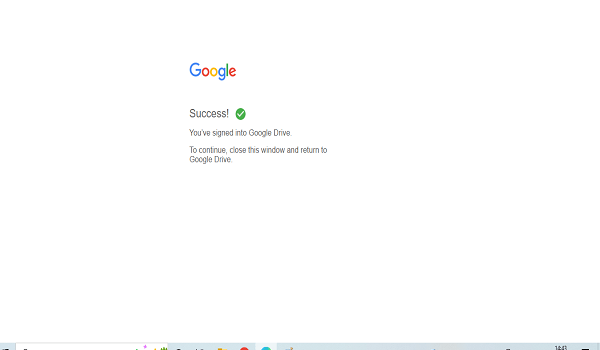
- Step pertama buka Aplikasi Google Drive Laptop/komputer jika sudah akan melihat tampilan untuk login tinggal klik Sign in with browser. Kemudian akan membuka jendela tab browser baru lalu anda masukan email dan password untuk login.
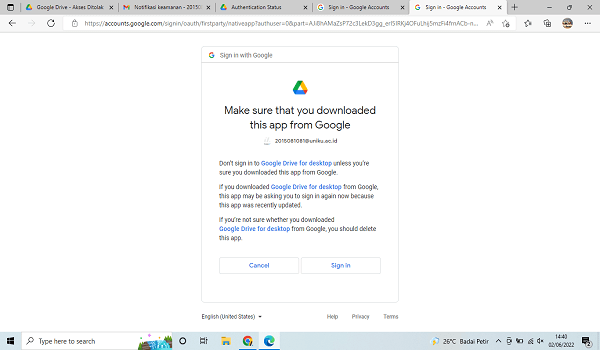
- Step kedua anda tinggal klik Sign in untuk masuk dan mulai menggunakan aplikasi google drive di windows 10 anda seperti pada layar. Kemudian anda bisa menyimpan file dari laptop anda seperti foto, video, dukumen, musik dll ke google drive secara gratis.
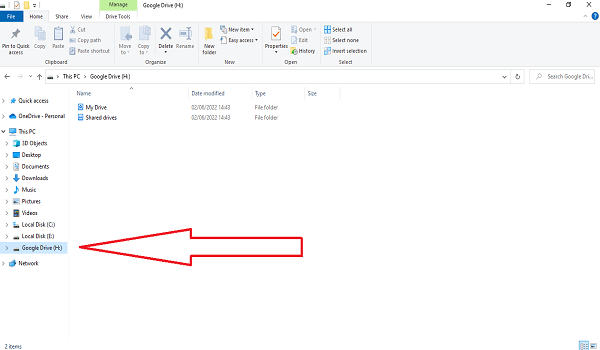
- Jika sudah berhasil login anda tinggal gunakan saja penyimpanan gratis dari google tentunya penyimpnan ini dapat kita bawa kemana-mana. Yang terpenting ada koneksi internet untuk menyimpan file atau kirim file dari google drive.
Tutorial Logout di Google Drive Windows
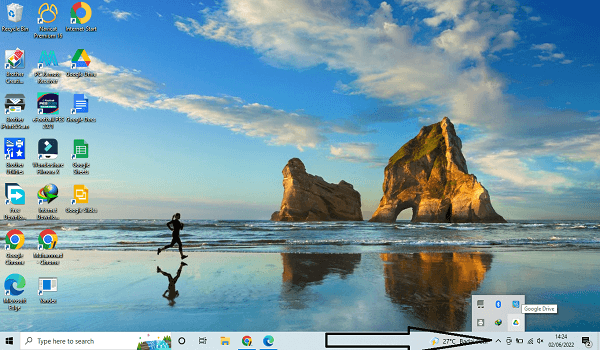
- Step pertama anda klik pada icon panah ke arah atas kemudian anda klik kanan pada icon Google Drive seperti pada layar. Jika sudah anda klik icon pengaturan lalu klik referensi untuk keluar dengan akun google anda yang digunakan login.
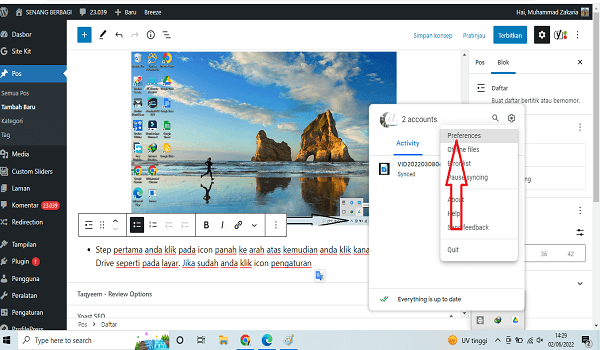
- Klik kanan pada software google drive atau iconnya lalu klik pada icon pengaturan icon gear terakhir klik Preferences untuk logout dari akun google. Klik pada icon pengaturan atau gear lalu klik diskonek untuk logout dari akun google anda.
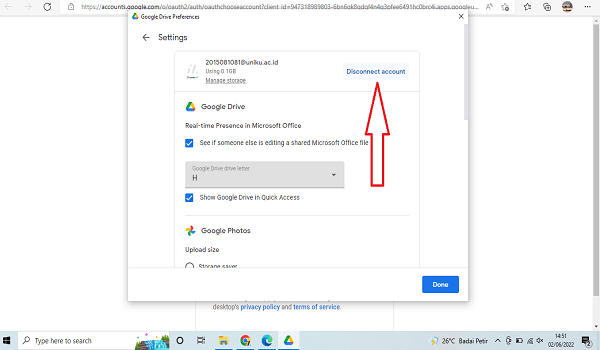
- Klik Disconnect account lalu otomatis akun keluar untuk masuk kembali buka lagi aplikasi goole drive nya kemudian login kembali. Jika sudah anda bisa menggunakan aplikasi google drive ini seperti simpan file, share file, hapus file, salin file dll.
Kelebihan Aplikasi Google Drive di Windows 10 atau laptop anda
1. Google Drive dapat kita gunakan untuk penyimpanan file gratis tanpa flash disk, ssd atau pun hard disk dari windows 10 anda.
2. Penyimpanan dapat kita bawa kemana-mana tanpa ribet membawa fisiknya seperti hard disk dan flashdisk ataupun SSD.
3. Dapat mengurangi penyimpanan pada hard disk atau ssd anda dilaptop atau komputer dengan Google Drive dapat menyimpan file hingga 15 GB gratis.
4. Share file kemana saja tanpa batas minimum seperti ke email, whatsapp, dan antar perangkat seperti android, iOS dan perangkat lainnya.
Artikel Lainnya : Cara Aktivasi Windows 10 Home Single Language
Akhir Kata
Itulah Cara Menggunakan Aplikasi Google Drive di Windows 10 mulai dari download, instal, login, logout dan menggunakannya. Jadi manfaatkan penyimpanan gratis dari google ini dapatkan penyimpanan hingga 15 GB secara gratis dengan penyimapan data di Internet. Ok Terima kasih.
Lulusan Universitas Kuningan Jurusan Informatika angkatan 2015 | Blogger dan Youtuber dengan pengalaman menulis artikel lebih dari 9 tahun